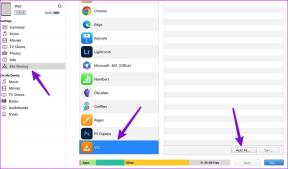विंडोज 10 स्टोर त्रुटि कोड को ठीक करें 0x80072efd
अनेक वस्तुओं का संग्रह / / November 28, 2021
त्रुटि कोड 0x80072efd आमतौर पर तब होता है जब इंटरनेट कनेक्शन में कुछ समस्या होती है। इंटरनेट कनेक्टिविटी का नुकसान या सीमित एक्सेस नेटवर्क की समस्या कई कारणों से हो सकती है। लेकिन जब उपयोगकर्ता विंडोज 10 स्टोर या विंडोज अपडेट तक पहुंचने का प्रयास करता है, तो यह त्रुटि 0x80072efd बताएगी कि विंडोज स्टोर या विंडोज अपडेट पहुंच योग्य नहीं है। सीमित इंटरनेट कनेक्शन के कुछ सामान्य कारण गलत प्रॉक्सी कॉन्फ़िगरेशन, फ़ायरवॉल, एंटीवायरस आदि हैं। तो बिना समय बर्बाद किए आइए देखें कि नीचे सूचीबद्ध गाइड की मदद से विंडोज 10 स्टोर एरर कोड 0x80072efd को वास्तव में कैसे ठीक किया जाए।
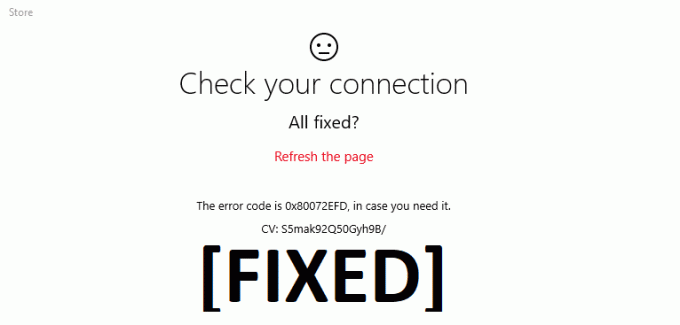
अंतर्वस्तु
- विंडोज 10 स्टोर त्रुटि कोड को ठीक करें 0x80072efd
- विधि 1: प्रॉक्सी को अनचेक करें
- विधि 2: Windows स्टोर कैश साफ़ करें
- विधि 3: एंटीवायरस और फ़ायरवॉल को अस्थायी रूप से अक्षम करें
- विधि 4: DNS फ्लश करें और TCP/IP रीसेट करें
- विधि 5: सॉफ़्टवेयर वितरण फ़ोल्डर का नाम बदलें
- विधि 6: Windows Store समस्या निवारक चलाएँ
- विधि 7: Windows अद्यतन घटक रीसेट करें
विंडोज 10 स्टोर त्रुटि कोड को ठीक करें 0x80072efd
यह सुनिश्चित कर लें पुनर्स्थापन स्थल बनाएं, बस अगर कुछ गलत हो जाता है।
विधि 1: प्रॉक्सी को अनचेक करें
1. विंडोज की + आर दबाएं और फिर टाइप करें ": Inetcpl.cpl"और खोलने के लिए एंटर दबाएं इंटरनेट गुण।

2. अगला, यहां जाएं कनेक्शन टैब और फिर पर क्लिक करें लैन सेटिंग्स।

3. अपने LAN के लिए प्रॉक्सी सर्वर का उपयोग अनचेक करें और सुनिश्चित करें कि "स्वचालित रूप से सेटिंग पता लगाए" जाँच की गई है।

4. क्लिक ठीक है फिर अप्लाई करें और अपने पीसी को रीबूट करें।
विधि 2: Windows स्टोर कैश साफ़ करें
1. विंडोज की + आर दबाएं और फिर टाइप करें "wsreset.exe"और एंटर दबाएं।

2. उपरोक्त कमांड को चलने दें जो आपके विंडोज स्टोर कैश को रीसेट कर देगा।
3. जब यह हो जाए तो परिवर्तनों को सहेजने के लिए अपने पीसी को पुनरारंभ करें। देखें कि क्या आप सक्षम हैं विंडोज 10 स्टोर एरर कोड 0x80072efd को ठीक करें।
विधि 3: एंटीवायरस और फ़ायरवॉल को अस्थायी रूप से अक्षम करें
कभी-कभी एंटीवायरस प्रोग्राम का कारण बन सकता है क्रोम पर ओ स्नैप त्रुटि और यह सत्यापित करने के लिए कि यहां ऐसा नहीं है, आपको अपने एंटीवायरस को सीमित समय के लिए अक्षम करने की आवश्यकता है ताकि आप जांच सकें कि एंटीवायरस बंद होने पर भी त्रुटि दिखाई देती है या नहीं।
1. पर राइट-क्लिक करें एंटीवायरस प्रोग्राम आइकन सिस्टम ट्रे से और चुनें अक्षम करना।

2. इसके बाद, उस समय सीमा का चयन करें जिसके लिए एंटीवायरस अक्षम रहेगा।

नोट: कम से कम संभव समय चुनें, उदाहरण के लिए, 15 मिनट या 30 मिनट।
3. एक बार हो जाने के बाद, Google क्रोम खोलने के लिए फिर से कनेक्ट करने का प्रयास करें और जांचें कि त्रुटि हल हो गई है या नहीं।
4. स्टार्ट मेन्यू सर्च बार से कंट्रोल पैनल को खोजें और खोलने के लिए उस पर क्लिक करें कंट्रोल पैनल।

5. अगला, पर क्लिक करें सिस्टम और सुरक्षा फिर क्लिक करें विंडोज फ़ायरवॉल।

6. अब लेफ्ट विंडो पेन से पर क्लिक करें विंडोज फ़ायरवॉल को चालू या बंद करें।

7. विंडोज फ़ायरवॉल बंद करें का चयन करें और अपने पीसी को पुनरारंभ करें।

फिर से Google क्रोम खोलने का प्रयास करें और वेब पेज पर जाएं, जो पहले दिखा रहा था अरे स्नैप त्रुटि। यदि उपरोक्त विधि काम नहीं करती है, तो कृपया उन्हीं चरणों का पालन करें अपने फ़ायरवॉल को फिर से चालू करें।
विधि 4: DNS फ्लश करें और TCP/IP रीसेट करें
1. खोलना सही कमाण्ड. उपयोगकर्ता इस चरण को खोज कर कर सकता है 'सीएमडी' और फिर एंटर दबाएं।

2. अब निम्न कमांड टाइप करें और प्रत्येक के बाद एंटर दबाएं:
आईपीकॉन्फिग / रिलीज
ipconfig /flushdns
ipconfig /नवीनीकरण

3. फिर से, एडमिन कमांड प्रॉम्प्ट खोलें और निम्नलिखित टाइप करें और प्रत्येक के बाद एंटर दबाएं:
ipconfig /flushdns. एनबीटीस्टेट-आर. netsh इंट आईपी रीसेट। नेटश विंसॉक रीसेट

4. परिवर्तन लागू करने के लिए रीबूट करें। फ्लशिंग DNS ऐसा लगता है विंडोज 10 स्टोर एरर कोड 0x80072efd को ठीक करें।
विधि 5: सॉफ़्टवेयर वितरण फ़ोल्डर का नाम बदलें
1. खोलना सही कमाण्ड. उपयोगकर्ता इस चरण को खोज कर कर सकता है 'सीएमडी' और फिर एंटर दबाएं।
2. अब विंडोज अपडेट सर्विसेज को रोकने के लिए निम्न कमांड टाइप करें और फिर प्रत्येक के बाद एंटर दबाएं:
नेट स्टॉप वूसर्व
नेट स्टॉप क्रिप्टएसवीसी
नेट स्टॉप बिट्स
नेट स्टॉप एमएसआईसर्वर

3. इसके बाद, SoftwareDistribution Folder का नाम बदलने के लिए निम्न कमांड टाइप करें और फिर एंटर दबाएं:
रेन C:\Windows\SoftwareDistribution SoftwareDistribution.old
रेन C:\Windows\System32\catroot2 catroot2.old

4. अंत में, विंडोज अपडेट सर्विसेज शुरू करने के लिए निम्न कमांड टाइप करें और प्रत्येक के बाद एंटर दबाएं:
नेट स्टार्ट वूसर्व
नेट स्टार्ट क्रिप्टएसवीसी
नेट स्टार्ट बिट्स
नेट स्टार्ट एमएसआईसर्वर

5. परिवर्तनों को सहेजने के लिए अपने पीसी को रीबूट करें और जांचें कि क्या आप कर सकते हैं विंडोज 10 स्टोर एरर कोड 0x80072efd को ठीक करें।
विधि 6: Windows Store समस्या निवारक चलाएँ
1. पर जाएँउसका लिंक और डाउनलोडविंडोज स्टोर एप्स ट्रबलशूटर।
2. समस्या निवारक को चलाने के लिए डाउनलोड फ़ाइल को डबल-क्लिक करें।

3. उन्नत और चेकमार्क पर क्लिक करना सुनिश्चित करें "स्वचालित रूप से मरम्मत लागू करें।”
4. समस्यानिवारक को चलने दें और विंडोज 10 स्टोर एरर कोड 0x80072efd को ठीक करें।
5. नियंत्रण कक्ष खोलें और खोजें समस्या निवारण सर्च बार में ऊपर दाईं ओर और पर क्लिक करें समस्या निवारण.

6. अगला, बाईं विंडो से, फलक चुनें सभी देखें।
7. फिर, कंप्यूटर समस्या निवारण सूची में से चुनें विंडोज स्टोर ऐप्स।

8. ऑन-स्क्रीन निर्देश का पालन करें और विंडोज अपडेट ट्रबलशूट को चलने दें।
9. परिवर्तनों को सहेजने के लिए अपने पीसी को पुनरारंभ करें।
विधि 7: Windows अद्यतन घटक रीसेट करें
1. ओपन कमांड प्रॉम्प्ट। उपयोगकर्ता इस चरण को खोज कर कर सकता है 'सीएमडी' और फिर एंटर दबाएं।
2. cmd में निम्न कमांड टाइप करें और प्रत्येक के बाद एंटर दबाएं:
नेट स्टॉप बिट्स
नेट स्टॉप वूसर्व
नेट स्टॉप एपिड्सवीसी
नेट स्टॉप क्रिप्ट्सवीसी

3. qmgr*.dat फाइलों को डिलीट करें, ऐसा करने के लिए फिर से cmd खोलें और टाइप करें:
डेल "%ALLUSERSPROFILE%\Application Data\Microsoft\Network\Downloader\qmgr*.dat"
4. निम्नलिखित को cmd में टाइप करें और एंटर दबाएं:
सीडी / डी %windir%\system32

5. बीआईटीएस फाइलों और विंडोज अपडेट फाइलों को फिर से पंजीकृत करें. निम्नलिखित में से प्रत्येक कमांड को अलग-अलग cmd में टाइप करें और प्रत्येक के बाद एंटर दबाएं:
regsvr32.exe atl.dll। regsvr32.exe urlmon.dll। regsvr32.exe mshtml.dll। regsvr32.exe shdocvw.dll। regsvr32.exe browserui.dll। regsvr32.exe jscript.dll। regsvr32.exe vbscript.dll। regsvr32.exe scrrun.dll। regsvr32.exe msxml.dll। regsvr32.exe msxml3.dll। regsvr32.exe msxml6.dll। regsvr32.exe actxprxy.dll। regsvr32.exe softpub.dll। regsvr32.exe wintrust.dll। regsvr32.exe dssenh.dll। regsvr32.exe rsaenh.dll। regsvr32.exe gpkcsp.dll। regsvr32.exe sccbase.dll। regsvr32.exe slbcsp.dll। regsvr32.exe cryptdlg.dll। regsvr32.exe oleaut32.dll। regsvr32.exe ole32.dll। regsvr32.exe shell32.dll। regsvr32.exe initpki.dll। regsvr32.exe wuapi.dll। regsvr32.exe wuaueng.dll। regsvr32.exe wuaueng1.dll। regsvr32.exe wucltui.dll। regsvr32.exe wups.dll। regsvr32.exe wups2.dll। regsvr32.exe wuweb.dll। regsvr32.exe qmgr.dll। regsvr32.exe qmgrprxy.dll। regsvr32.exe wucltux.dll। regsvr32.exe muweb.dll। regsvr32.exe wuwebv.dll
6. विंसॉक रीसेट करने के लिए:
नेटश विंसॉक रीसेट

7. BITS सेवा और Windows अद्यतन सेवा को डिफ़ॉल्ट सुरक्षा डिस्क्रिप्टर पर रीसेट करें:
sc.exe sdset बिट्स D:(A;; CCLCSWRPWPDTLOCRRCSY)(ए;; CCDCLCSWRPWPDTLOCRSDRCWDWOBA)(ए;; CCLCSWLOCRRCAU)(ए;; CCLCSWRPWPDTLOCRRCPU)
sc.exe sdset wuauserv D:(A;; CCLCSWRPWPDTLOCRRCSY)(ए;; CCDCLCSWRPWPDTLOCRSDRCWDWOBA)(ए;; CCLCSWLOCRRCAU)(ए;; CCLCSWRPWPDTLOCRRCPU)
8. Windows अद्यतन सेवाएँ फिर से प्रारंभ करें:
नेट स्टार्ट बिट्स
नेट स्टार्ट वूसर्व
नेट स्टार्ट एपिड्सवीसी
नेट स्टार्ट क्रिप्ट्सवीसी

9. नवीनतम स्थापित करें विंडोज अपडेट एजेंट।
10. परिवर्तनों को सहेजने के लिए अपने पीसी को रीबूट करें।
अनुशंसित:
- विंडोज 10 के दुर्घटनाग्रस्त होने को बेतरतीब ढंग से ठीक करें
- फिक्स ड्राइव डबल क्लिक पर नहीं खुलती
- स्थानीय डिस्क को खोलने में असमर्थ को कैसे ठीक करें (सी :)
- स्टार्टअप पर विंडोज 10 फ्रीज को ठीक करें
यही है, आपने सफलतापूर्वक किया है विंडोज 10 स्टोर त्रुटि कोड को ठीक करें 0x80072efd लेकिन अगर आपके मन में अभी भी इस पोस्ट के बारे में कोई सवाल है तो बेझिझक उन्हें कमेंट सेक्शन में पूछ सकते हैं।